| Ние се стремим да локализираме нашия сайт в колкото се може повече езици, колкото е възможно, но тази страница в момента е машина за превод, използвайки Google Translate. | близо |
-
-
продукти
-
източници
-
поддръжка
-
компания
-
Управление и Free Up RAM в WindowsManage and Free Up RAM in Windows
От Steve Horton Септември 19, 2013memory, ram, windows1 CommentRAM (Random Access Memory) е най-важната част от вашия компютър, позволявайки ви да получите достъп до вашата информация директно на случаен принцип, вместо да разчитате на конкретно физическо местоположение. Ако сте забелязали, че компютърът ви е бавен или изглежда има проблеми с пускането на програмите ви, най-вероятно проблемът е, че трябва да управлявате паметта си по-ефективно и да почистите паметта на компютъра си. Тази статия обхваща някои често срещани начини за управление и освобождаване на паметта ви за Windows XP, 7 и 8.
Твърде много програми
Твърде много програми на компютъра могат да повлияят на паметта и да причинят забавяне на вашия компютър. Много компютри в наши дни идват предварително заредени с програми, но не е задължително да се нуждаете от всички тях. Може да искате да се отървете от програми, които повече не се нуждаете или използвате. Някои от тези програми могат да включват игри, добавки към уеб сайтове като eBay и софтуер за текстообработка като Microsoft Word или OpenOffice. Изпълнете следните стъпки, за да деинсталирате програма в Windows XP, 7 и 8.
Деинсталиране на програма
Уиндоус експи:
- Кликнете върху Старт
- Кликнете върху Контролен панел
- Кликнете върху Добавяне или премахване на програми
- Кликнете върху програмата, която искате да деинсталирате
- Кликнете върху Премахване
- Кликнете върху ” Да”, за да потвърдите изскачащото съобщение за потвърждение (имайте предвид, че не всички програми искат потвърждение)
Windows 7:
- Кликнете върху Старт
- Кликнете върху Контролен панел
- Кликнете върху Деинсталиране на програми
- Кликнете върху програмата, която искате да деинсталирате
- Кликнете върху Деинсталиране в горната част на прозореца
- Кликнете върху ” Да”, за да потвърдите изскачащото съобщение за потвърждение (имайте предвид, че не всички програми искат потвърждение)
Windows 8:
- Натиснете Windows Key + X
- Кликнете върху Desktop
- Кликнете върху Контролен панел
- Кликнете върху Деинсталиране на програми
- Кликнете върху програмата, която искате да деинсталирате
- Кликнете върху Деинсталиране в горната част на прозореца
- Кликнете върху ” Да”, за да потвърдите изскачащото съобщение за потвърждение (имайте предвид, че не всички програми искат потвърждение)
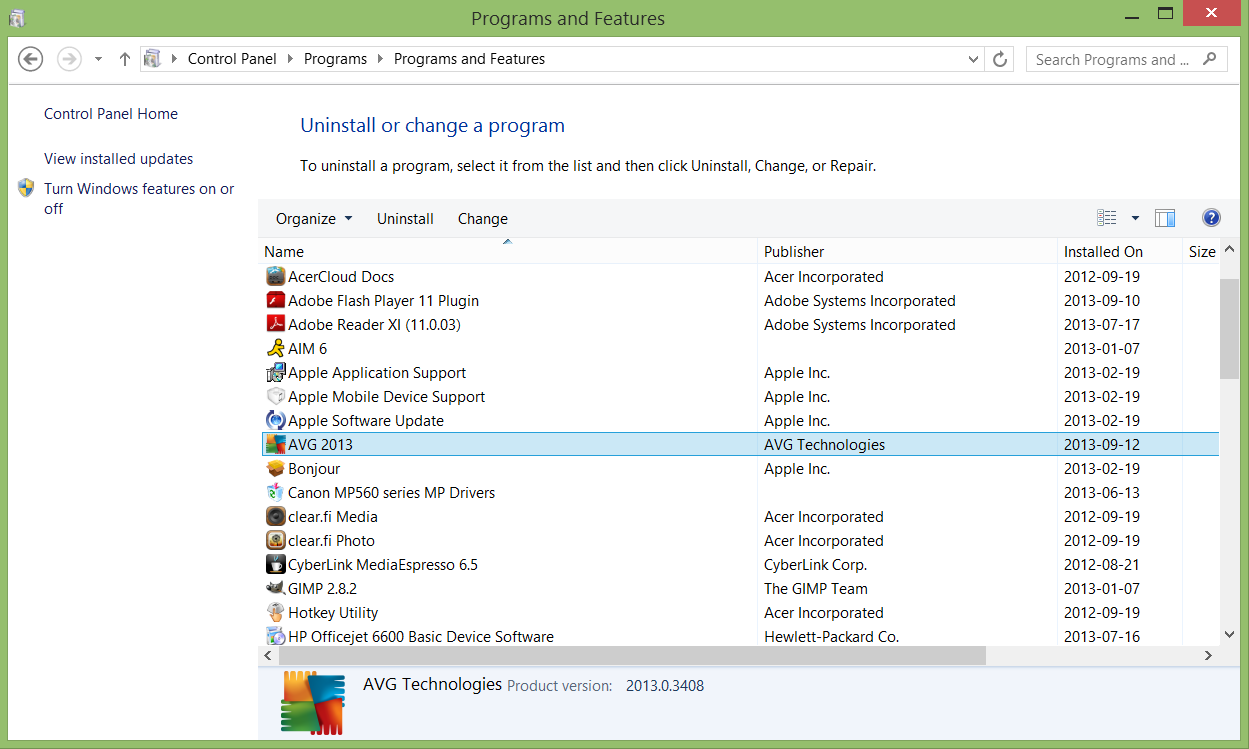
Откроена програма в Windows 8, с полето Деинсталиране в горната част на прозорецаИзползване на по-малко RAM докато използвате компютъра си
Когато използвате компютъра си, може да имате няколко различни програми и процеси, които се изпълняват едновременно. Някои от тях се контролират от компютъра ви, за да се поддържа стабилната ви система, но някои от тях са лични програми, които може да не ви трябват в този момент. За да намалите част от напрежението в паметта си, трябва да затворите програми, които не използвате. За да видите кои програми се изпълняват по всяко време, можете да отворите диспечера на задачите.
Отварянето на диспечера на задачите е същото независимо от това какви издания на Windows използвате. Два начина да я отворите са чрез щракване с десния бутон върху лентата на задачите, която е лентата в долната част на екрана, където имате отворени програми и кликнете върху Task Manager или като натиснете CTRL + ALT + DELETE . В Windows XP Task Manager трябва да излезе незабавно; в Windows 7 и 8, ще бъдете отведени до черен екран с няколко опции. Кликнете върху Мениджър на задачите в долната част на екрана.
Вашият диспечер на задачите може да ви помогне да направите редица неща с вашия компютър, като например изключване на програми, които не отговарят, затваряне на програми, от които не се нуждаете в момента, и в Windows 8, деактивиране на стартиращи програми. Изключвайте само програми, за които знаете, че не работят със системата, като софтуер за текстообработка, игри, чат програми и интернет браузър. Ако не сте сигурни каква е програмата, най-добре е да я оставите сама; изключването на системни програми може да доведе до нестабилност на компютъра и ще трябва да се рестартира.
Програмите за стартиране засягат вашата RAM
Програмите за стартиране са тези програми, които започват да се стартират автоматично веднага щом включите компютъра. Те могат да включват чат програми като AIM и Skype, вашия антивирус и някои игри, но също и програмите, които са от съществено значение за работата на компютъра ви. Ако имате незначителни програми, стартирани веднага щом Windows стартира, може сериозно да забави компютъра ви и в някои случаи да го задръсти, когато се опитва да отвори програмите, които действително трябва да се изпълняват. За щастие, повечето програми от този тип могат лесно да се променят, като се променят настройките. Можете също да деактивирате програми от стартиране с компютъра, като използвате мениджъра на задачите в Windows 8:
- Кликнете с десния бутон върху лентата на задачите и кликнете върху Мениджър на задачите
- Кликнете върху Стартиране
- Маркирайте програмата, която не искате като стартова програма
- Кликнете върху Деактивиране в долния десен ъгъл
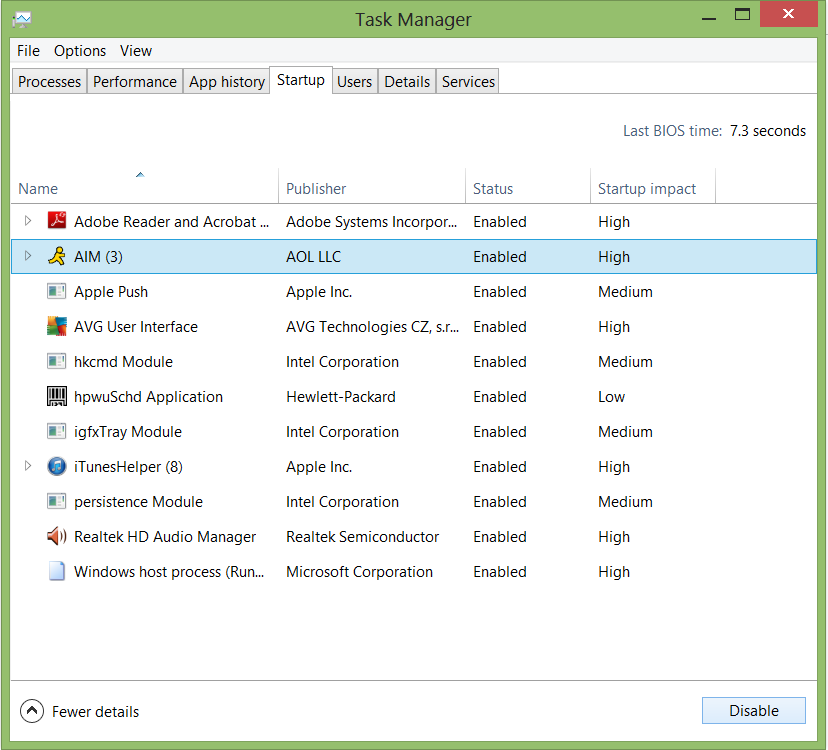
Управление на задачите в Windows 8За да промените настройките на дадена програма, най-добре е да промените настройките в самата програма, за да избегнете необходимостта от редактиране на системния регистър или влизане в самата система. Редактирането на системния регистър или промяната на системата трябва да се извършва само от някой с технически познания, тъй като в противен случай рискувате случайно да изтриете нещо критично за безопасното функциониране на компютъра. Повечето програми ще ви позволят да промените такива неща в техните настройки, често под раздела Общи. Например, в програмата AIM (AOL Instant Messenger) за размяна на чат, опцията да се контролира дали програмата се стартира при стартиране на Windows се намира, като щракнете върху Настройки , след което влезте в / излизате и изберете или премахнете отметката от квадратчето за отметка Start AIM ,
Купуване на повече RAM
Ако никоя от тези поправки не помага на компютъра ви да работи по-добре, може да се наложи да имате повече памет за данните си. Това може да се постигне чрез закупуване на нов компютър или чрез закупуване на повече памет за инсталиране. Тъй като това може да бъде трудно да се направи, ако не знаете как да го инсталирате безопасно, е добра идея да направите всичко възможно, за да почистите паметта на компютъра си.
Ефективното управление на паметта ви ще помогне на компютъра ви да работи по-бързо и ще ви даде по-чист и по-стабилен опит. Като гарантирате, че деактивирате или премахвате ненужните програми, поддържайки отворените програми на минимум при използване на компютъра и поддържайки броя на програмите за стартиране възможно най-ниски, ще откриете, че компютърът ви ще продължи по-дълго и ще работи по-бързо, като ви спести пари и неудовлетвореност.
Was this post helpful?YesNoБезплатно Обновяване на драйверите
Актуализирайте драйверите си за по-малко от 2 минути, за да се насладите по-добре PC производителност - Безплатно.
Безплатно Обновяване на драйверите
Актуализирайте драйверите си за по-малко от 2 минути, за да се насладите по-добре
PC производителност - Безплатно.
Не намерихте отговор на въпроса си?Задайте въпрос към нашата общност от експерти от цял свят и да получи отговор в нито един момент на всички.most relevant Последни статии Компания| Партньори| EULA| Правна информация| Не продавайте/не споделяйте моята информация| Управление на моите бисквиткиCopyright © 2025 Corel Corporation. Всички права запазени. Условия за ползване | поверителност | CookiesЗакачете го в Pinterest